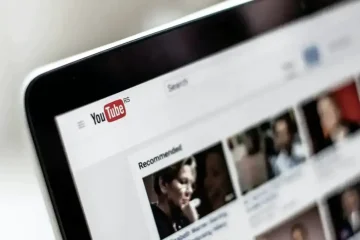Yleensä Windows 11:ssä fontti on asetettu optimaaliseen fonttikokoon, mutta sitä voidaan muuttaa. suuremmaksi tai pienemmäksi käyttäjien mieltymyksen mukaan.
Vaikka useimmat käyttäjät pitävät oletuskirjasimen koosta, jotkut pitävät suuremmasta tekstistä, koska se on helpompi lukea. Suuremmat tekstin ja muiden käyttöliittymäelementtien koot ovat tärkeitä, koska ne auttavat säätämään visuaalista näyttöä vastaamaan fyysistä näyttöä, mikä tarjoaa enemmän mukavuutta käyttäjille.
Usein huomaan, että tuijotan näyttöä lukeakseni sisältöä.. Fonttikoon säätämisen jälkeen minun on helpompi lukea ja kirjoittaa, ja se auttaa myös vähentämään näytön väsymistä.
Windows 11 antaa käyttäjille mahdollisuuden muuttaa kirjasinkokoa helposti näytön skaalauksesta riippumatta , joten et joudu muuttamaan näytön elementtien kokoa. Tässä oppaassa näytämme, kuinka voit suurentaa tai pienentää näytön tekstiä Windows 11:ssä.
Näin voit helposti muuttaa kirjasinkokoa Windows 11:ssä
Napsauta hiiren kakkospainikkeella Käynnistä > napsauta Asetukset-vaihtoehtoa. Napsauta Esteettömyys > napsauta Tekstin koko-välilehteä. Käytä Tekstin koko-asetusta muuttaaksesi fonttia ja pienentääksesi tai suurentaaksesi sitä Windows 11:ssä. Napsauta Käytä-painiketta. Kun olet valmis, järjestelmän tekstin koko kasvaa tai pienenee Windows 11-asetuksen mukaan.
Lisätietoja: